GoPro-kamerat ovat paras toimintakamera, joka sinulla voi olla, kun rakastat matkustamista, montaasien tekemistä ja vloggausta, ja tarvitset äärimmäisen kameran nopean videon tallentamiseen. Kun jatkamme laitteen tutkimista, voimme nähdä monia etuja, joita voimme saada. GoPron sisällä laite ei kuitenkaan tue sisäänrakennettua videoeditointiominaisuutta, jota voit käyttää. Oikea-aikainen ja luotettava työpöytäohjelmisto tukee nyt RAW GoPro -videon muokkaamista aina tarvittaessa. Ennen kuin voit esikäsitellä kuvaamasi videon, sinun on yhdistettävä se työpöydällesi, siirrettävä kaikki tiedostosi sinne ja aloitettava editointi. Kiinnostaako miten se tehdään? Opi tapoja liitä GoPro laitteillesi helposti.
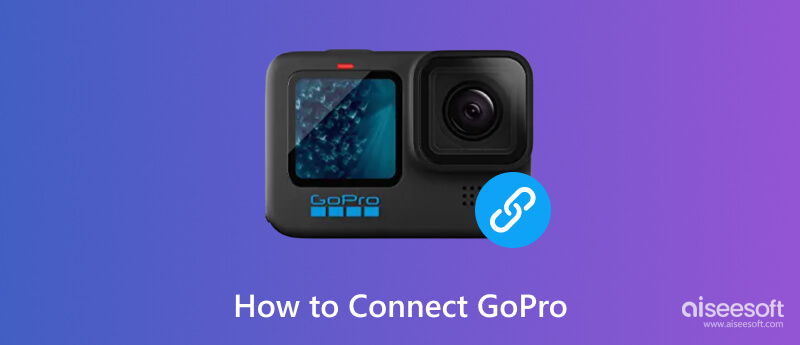
GoPron yhdistäminen PC:hen ja macOS:ään näyttää haastavalta, varsinkin jos teet niin ensimmäistä kertaa. Alla olevaan opetusohjelmaan olemme lisänneet helpoimman tavan liittää GoPro työpöytään kaapelilla. Valitse GoPro-pakettisi valintaruutu, koska siinä on jo kaapeli. Kun olet löytänyt sen, voit seurata alla olevia vaiheita.

GoPro ei muodosta yhteyttä Maciin? No, vain jotkut laitteet, puhelimet ja tietokoneet ovat yhteensopivia mainitun laitteen kanssa, joten sinun on tiedettävä sen yhteensopivuus. GoPron vanhemmalla versiolla on yhteensopivuusrajoituksia, jos aiomme verrata sitä uusimpaan GoPro-versioon. Huolimatta samasta suorituskyvystä videon tallentamiseen ja kuvien ottamiseen, uudempi versio on edelleen paras, ja se soveltuu GoPron lisäksi kaikkiin laitteisiin ja ohjelmiin. Korjaa yhteensopivuusongelma ostamalla uusin versio tai yhdistämällä se toisella laitteella.
GoPron vanhan version käyttäminen, ei vain mallissa, vaan myös ohjelmassa, voi aiheuttaa paljon ongelmia, kuten sen yhdistäminen pöytäkoneeseen tai puhelimeen. Lisäksi päivitetyn laiteohjelmiston lataaminen GoProlle on etu, koska se voi parantaa suorituskykyä ja lisätä uusia ominaisuuksia, jotka eivät ole saatavilla nykyisessä versiossasi. Voit seurata alla olevia ohjeita saadaksesi selville, onko laiteohjelmistossasi päivityksiä.
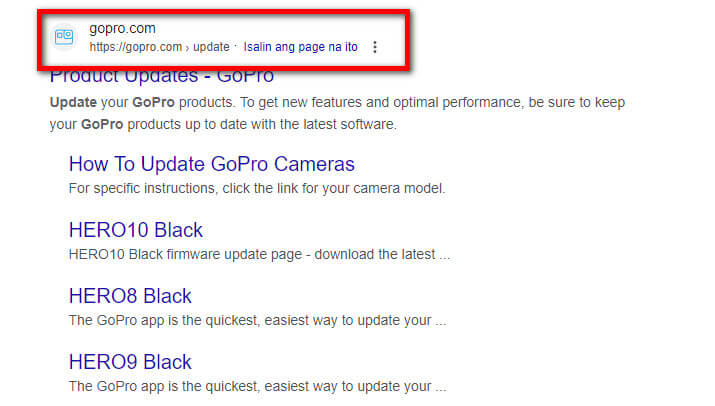
USB-kaapeli on saatavilla pakkauksessa, kun olet ostanut GoPron tuoreena laatikostaan. Tällä kaapelilla voit liittää GoPron helposti tietokoneeseen. Joissakin tapauksissa USB-kaapeli on kuitenkin viallinen eikä sitä voida yhdistää isäntälaitteeseen. Siksi sinun on löydettävä samanlainen kaapeli, jota voidaan käyttää sen sijaan.
GoPron lisätyn ominaisuuden ansiosta voit nyt helposti luoda WiFi-verkon ja käyttää mobiilisovellusta kameran asetusten esikatseluun, ohjaamiseen, jakamiseen ja käyttämiseen. WiFi-yhteyden lisäksi voit myös maksimoida sen kyvyn muodostaa ensimmäinen pariliitos ja ylläpitää yhteyttä GoPro-sovellukseen. Molempia ei kuitenkaan voi käyttää, mikä saattaa aiheuttaa verkkohäiriöitä, minkä vuoksi et voi yhdistää laitetta PC:hen, macOS:ään ja puhelimiin.
Joka tapauksessa on parempi ottaa yhteyttä sisällöntuottajaan pyytääksesi apua; Suosittelemme, että jos ongelman ratkaisemiseksi lisäämämme vinkit eivät toimineet odotetulla tavalla, voit ottaa yhteyttä suoraan GoPro-palveluihin ja puuttua ongelmaan.
Aiemmin opetettiin GoPron yhdistäminen tietokoneeseen, ja kun olet tehnyt sen ja luonut kopion kaikista videotiedostoista, voit aloittaa sen käsittelyn muokkaamalla videota. Aiseesoft Video Converter Ultimate on ilmiömäinen videoeditori, jonka voit ladata ja käyttää GoPro-videoiden muokkaamiseen helposti. Sitä pidetään yhtenä parhaista ruutu kerrallaan videon muokkausohjelmat GoProlle, jota voit käyttää. Voit kokeilla perusvideon muokkauksia, kuten trimmausta, leikkaamista, rajaamista ja muita, editorin arvioinnin perusteella. Perusmuokkausominaisuuksien lisäksi voit käyttää myös asiantuntevia muokkausominaisuuksia, kuten kohinanpoistoa, stabilointia, videon tehostajaa ja monia muita.
100 % turvallinen. Ei mainoksia.
100 % turvallinen. Ei mainoksia.
Laajemmat tiedot editoinnista on siis plussaa, kun käytät tätä, mutta vaikka tarvitset parempaa tietoa videon editoinnista, voit silti tehdä sen täällä. Mitä odotat? Lataa nyt sovellus työpöydällesi napsauttamalla alla olevaa painiketta.
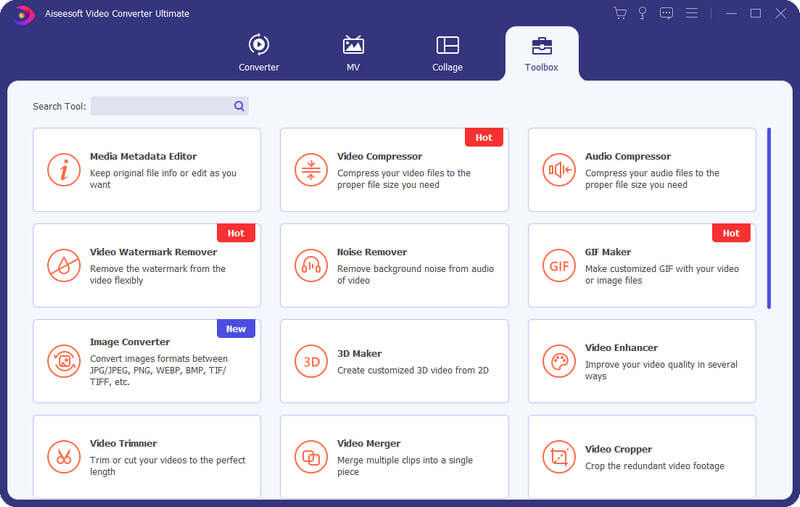
Kuinka liittää GoPro puhelimeen?
Sinun on ladattava GoPro-sovellus iOS- tai Android-laitteeseesi. Ota WiFi käyttöön GoProssa ja yhdistä puhelimesi GoPron WiFi-verkkoon ja anna salasana pyydettäessä. Käynnistä sovellus, yhdistä puhelimesi GoProon ja voit ohjata kameraa etänä, kun se on yhdistetty.
Onko GoPro paras kamera?
Jos pidät liikkumisesta paikasta toiseen etkä inhoa asennuksen tekemistä, GoPro sopii sinulle parhaiten. Tämä laite ei vaadi sinun asentamista ja on helppo kuljettaa mukana. Sen lisäksi se voi myös tallentaa videoita erittäin korkealaatuisina, jos haluat. Mutta on olemassa parempia kameroita kuin tämä, koska siellä on DSLR ja paljon muuta.
Onko GoPro toimintakamera?
Kyllä, GoProa pidetään yhtenä niistä parhaat toimintakamerat kenellä tahansa voi olla, koska siinä on edistyksellisiä ominaisuuksia, joita voidaan käyttää nopean liikkeen kuvaamiseen pidempään. Lisäksi sovellus luo nimensä alalla, joten monet ihmiset käyttävät tätä mieluummin kuin sen vaihtoehtoja.
Yhteenveto
varten GoPro yhdistääksesi työpöydällä, sinun on noudatettava yllä lisäämäämme opetusohjelmaa. Se on yksinkertainen tapa tehdä ilman komplikaatioita asennuksessa. Lisäksi olemme selittäneet mahdolliset ongelmat, joita saatat kohdata yhdistäessäsi sitä, ja ehdottaneet ratkaisua. Lue bonusosa ja lataa paras GoPro-videoeditori siirron yhteydessä.

Video Converter Ultimate on erinomainen videomuunnin, -editori ja -tehostin, jonka avulla voit muuntaa, parantaa ja muokata videoita ja musiikkia 1000 muodossa ja enemmän.
100 % turvallinen. Ei mainoksia.
100 % turvallinen. Ei mainoksia.